Андроид уређаји су пуни апликација које се могу користити за видео позиве. Можете једноставно преузети било коју апликацију из Гоогле Плаи продавнице, али једина негативна страна ових апликација је то што се не могу интегрисати са апликацијом ФацеТиме. Аппле-ова апликација нуди бољу сигурност и искуство видео позива. Иако је апликација доступна само за иОС 15 или мацОС 12 Монтереи уређаје.
Недавно је компанија објавила да корисници Аппле-а такође могу ФацеТиме са Андроид корисницима. Дакле, у овом чланку смо поделили све информације које би вам требале да повежете користећи ФацеТиме. У првом одељку смо поделили како Аппле-ов ФацеТиме функционише на Андроиду.
Како ФацеТиме функционише на Андроиду?
Нема тајне иза тога да је Аппле-ова апликација у засебном затвореном екосистему. Чак би и Цупртина увођење било које услуге имала бројна ограничења. Слично томе како се ФацеТиме на Андроиду не разликује. Испод су неки од упутстава који ће вам помоћи да разумете функцију ФацеТиме-а за Андроид.
1. Доступност апликације ФацеТиме
Ако желите да инсталирате апликацију ФацеТиме на Андроид телефон, можда ћете морати да сачекате још мало јер компанија још није покренула апликацију. Корисници могу да се суочавају само са везом. Све док и осим ако Андроид корисник нема везу, неће моћи да се придружи позиву.
2. Креирање ФацеТиме везе са Андроид-а
Корисници Андроид-а не могу да креирају везе за ФацеТиме јер до сада није доступна ниједна апликација. Корисници се могу придружити само користећи везу коју је креирао корисник иПхоне-а или иПад-а.
3. Подршка претраживача
Веза ФацеТиме за Андроид је подржана само у прегледачима Сафари и Цхроме. Када кликнете на везу, бићете преусмерени на претраживач и одатле се од вас тражи да додате своје име. Када завршите са тим, ваши пријатељи који су вам послали везу за позив ће морати да је одобре да вас пусте унутра.
4. Дељење екрана на Андроиду
Корисницима Андроид-а није дозвољено да деле екране током ФацеТимес-а јер је доступан само за кориснике иОС-а који имају верзију 15.
Ово су неке од основних информација које треба да знате о томе како ФацеТиме функционише на Андроиду. Сада када све знате, хајде да погледамо како да подесите ФацеТиме на Андроид и иОС?
Такође прочитајте: 13 најбољих апликација за видео ћаскање и позивање за Андроид у 2021
Како направити ФацеТиме везу на иОС уређају?
Као што је горе поменуто, ФацеТиме везе могу да креирају само корисници иОС-а. Дакле, ево корака које морате да пратите да бисте креирали везу.
- Отворите апликацију, на почетном екрану можете видети новододату опцију „Креирај везу“
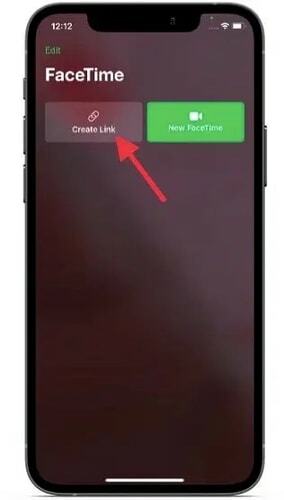
- Додирните дугме за креирање, а затим додирните 'ја' икона
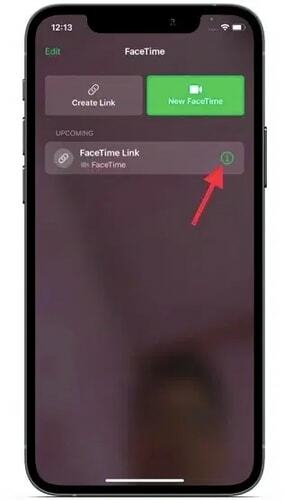
- Затим ћете морати да додирнете „Дели везу“ опција
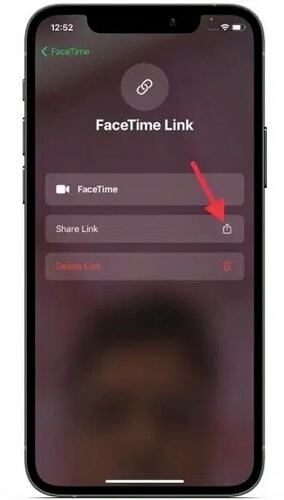
- Појавиће се нови прозор за дељење, изаберите платформу помоћу које желите да поделите везу
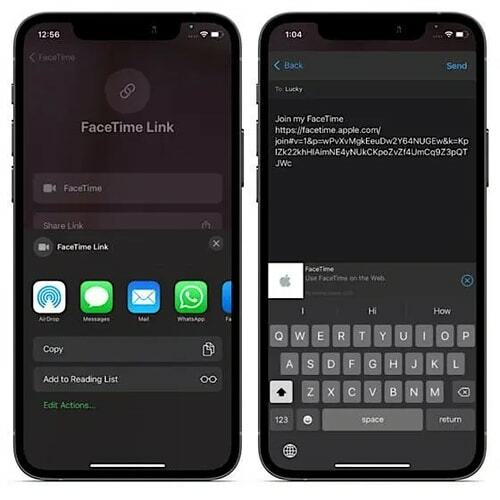
Када се веза подели, прималац може да добије улаз у ФацеТиме. Међутим, ипак ћете морати да дате дозволу, коначно, да их пустите унутра. Ово су били једноставни кораци које треба пратити на иОС уређајима, а затим да видимо како можете да подесите ФацеТиме на Андроид-у.
Такође прочитајте: Топ 13 најбољих апликација за мењање гласа за Андроид и иПхоне у 2021
Придружите се ФацеТиме-у користећи везу
Када корисник иОС-а пошаље линк за позивницу за ФацеТиме, добијате улазницу. Морате да пратите одређене кораке да бисте се придружили Фацетиме-у. У наставку су кораци које можете пратити да бисте се придружили.
- Додирните везу који се дели са вама
- Отвориће се нови прозор, овде ћете морати да унесете своје име
- Када завршите са уносом имена, тапните на 'Настави' опција
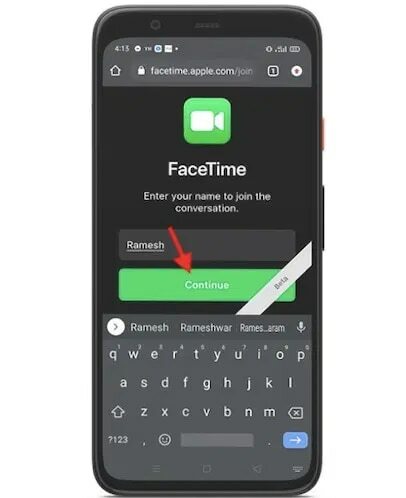
- Следеће, од вас се тражи да дозволити уређај за коришћење камере и микрофона
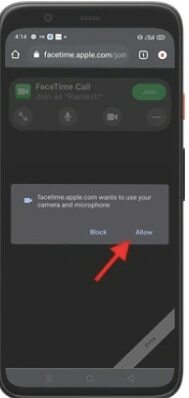
- Сада сте скоро стигли, додирните Дугме за придруживање и сачекајте да вас корисник пусти унутра
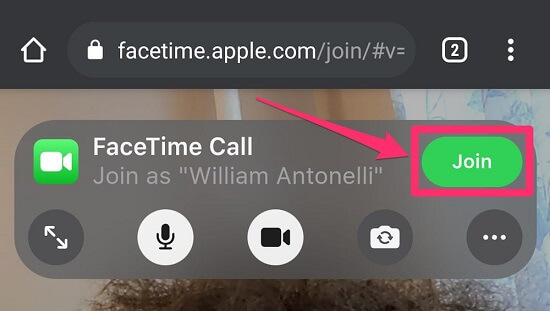
Извор: бусинессинсидер - Након што вам буде дозвољено да уђете, можете лако да успоставите видео позив користећи ФацеТиме за Андроид
Сада можете лако да користите ФацеТиме на Андроид-у и лако ћаскате са својим иОС пријатељима и колегама. Кад год желите да напустите позив, можете једноставно да додирнете опцију „Напусти“ која се налази у горњем десном углу екрана.
Такође прочитајте: Топ 10 најбољих апликација за снимање позива за Андроид
Савет: Како додати икону апликације ФацеТиме на Андроид почетни екран
Отварање везе, а затим одлазак у претраживач, изнова и изнова, може бити тешко. Да бисте елиминисали ту опцију, можете једноставно додати икону на почетни екран. Помоћу иконе можете једноставно да додирнете и отворите прозор за позив. Најбољи део везе је то што је активан неколико дана, тако да можете задржати икону на почетном екрану и директно позвати своје пријатеље. Међутим, број дана у којима ће линк бити доступан није објављен.
Сада када знате да се позиву можете придружити само једним кликом. Ево корака помоћу којих можете додати икону на почетни екран.
- Отворите везу на претраживачу
- Додирните на три тачке из горњег десног угла екрана
- Сада тапните на 'Додати на почетни екран' опција
- Затим дозволите искачући прозор за додавање иконе
То је то, сада можете једноставно да поставите икону где год желите и само једним додиром можете отворити везу и придружити се позивима.
Такође прочитајте: Како снимити ФацеТиме позив на иПхоне-у и Мац-у
Крај: Водич за Аппле ФацеТиме за Андроид
Сада када сте корисник Андроид-а, лако можете ФацеТиме са својим познатим користећи иОС уређај. Горе наведени кораци су наведени за прегледач Цхроме. Чак и ако користите Сафари, то би било донекле слично и можете наставити са њим. За апликацију нема вести тако да можете погледати савете у којима се наводи како можете додати икону на почетни екран ради лакшег приступа баш као и апликацији. Сада се надамо да смо покрили све о томе како да подесите ФацеТиме на Андроид-у. Ако имате било каква питања или сугестије, слободно нам пишите. Испустите их у одељку за коментаре испод. Потрудићемо се да вам помогнемо.